Chuyển đổi, chỉnh sửa và nén video/âm thanh ở hơn 1000 định dạng với chất lượng cao.
Đánh giá khách quan về 8 bộ chuyển đổi video sang âm thanh tốt nhất [Ưu và nhược điểm]
Khi bạn thích nhạc trong video trên mạng xã hội nhưng không biết tên bài hát, làm sao bạn có thể tải nhạc từ video và thưởng thức? Trình chuyển đổi video sang âm thanh là cách dễ nhất để thực hiện. Bạn có thể chuyển đổi video sang MP3, chất lượng cao và tương thích với nhiều nền tảng. Đọc thêm để tìm hiểu về 8 trình chuyển đổi video sang âm thanh tốt nhất cho Mac và Windows từ bài viết này.
Danh sách hướng dẫn
Phần 1: Top 4 trình chuyển đổi video sang âm thanh bạn nên thử Phần 2: 4 công cụ chuyển đổi video sang âm thanh trực tuyến dễ dàng [Windows/Mac] Phần 3: Câu hỏi thường gặp về Video to Audio ConverterPhần 1: Top 4 trình chuyển đổi video sang âm thanh bạn nên thử
Sau đây là bốn trình chuyển đổi video sang âm thanh, có sẵn trên Mac/Windows, cho phép bạn chuyển đổi video sang MP3 và hầu hết các định dạng âm thanh phổ biến. Vui lòng tiếp tục đọc để biết các tính năng, ưu và nhược điểm của chúng với các so sánh chi tiết và chọn trình chuyển đổi tốt nhất cho bạn.
Top 1: 4Easysoft Total Video Converter [Windows/Mac]
Nếu bạn muốn chuyển đổi video thành âm thanh chất lượng cao với tốc độ nhanh hơn, 4Easysoft Total Video Converter phải là trình chuyển đổi video sang âm thanh tốt nhất mà bạn không nên bỏ lỡ. Bạn có thể sử dụng trình chuyển đổi video sang âm thanh tuyệt vời này cho Mac/Windows để chuyển đổi video sang MP3 với âm thanh chất lượng cao. Nó cũng cung cấp nhiều định dạng video/âm thanh và chuyển đổi hàng loạt. Hơn nữa, trình chuyển đổi video sang âm thanh này có các tính năng chỉnh sửa để chỉnh sửa âm thanh.

Cài đặt tùy chỉnh để có được âm thanh chất lượng cao, chẳng hạn như tốc độ lấy mẫu và tốc độ bit.
Hỗ trợ chuyển đổi hàng loạt để chuyển đổi nhiều tệp video nhanh hơn.
Cung cấp chức năng chỉnh sửa để tạo ra những bản nhạc hay từ video.
Chuyển đổi video sang bất kỳ định dạng âm thanh phương tiện nào hoặc cài đặt sẵn trên thiết bị.
Bảo mật 100%
Bảo mật 100%
Top 2: Trình chuyển đổi video Freemake [Windows]
Trình chuyển đổi video miễn phí là một trình chuyển đổi video sang âm thanh mạnh mẽ trên Windows. Và nó hỗ trợ hơn 500 định dạng, bao gồm MP4, AVI, MKV, WMV, MP3, DVD, 3GP, SWF, FLV, v.v. Bạn cũng có thể sử dụng các tính năng chỉnh sửa cơ bản như cắt, nối và xoay clip. Hơn nữa, nó cũng cung cấp nhiều cài đặt trước để bạn điều chỉnh âm thanh cho phù hợp.
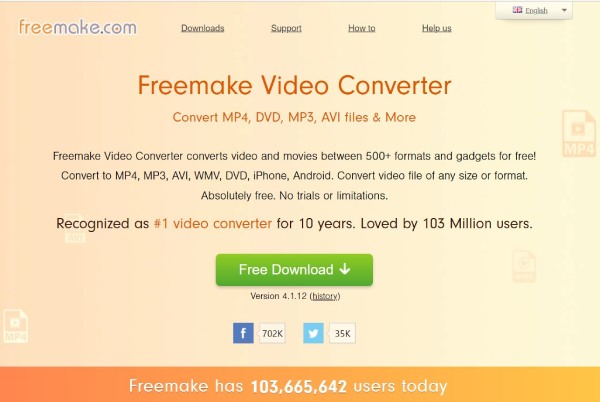
- Ưu điểm
- Cung cấp các chức năng chỉnh sửa cần thiết và nhiều cài đặt trước.
- Miễn phí và dễ sử dụng cho người dùng.
- Nhược điểm
- Tốc độ chuyển đổi chậm đối với phiên bản miễn phí.
- Tệp đầu ra được chuyển đổi có chứa hình mờ của phần mềm.
Top 3: Any Video Converter Freeware [Mac]
Nếu bạn muốn có một trình chuyển đổi video sang âm thanh trên Mac với các tính năng chỉnh sửa tốt và các thiết lập tùy chỉnh, bạn có thể thử Any Video Converter Freeware. Nó cung cấp hơn 100 định dạng đầu vào và hơn 160 định dạng đầu ra. Hơn nữa, bạn có thể sử dụng nó để ghi video vào DVD hoặc AVCHD DVD. Bên cạnh đó, trình chuyển đổi video sang âm thanh này miễn phí để truy cập trên Mac.
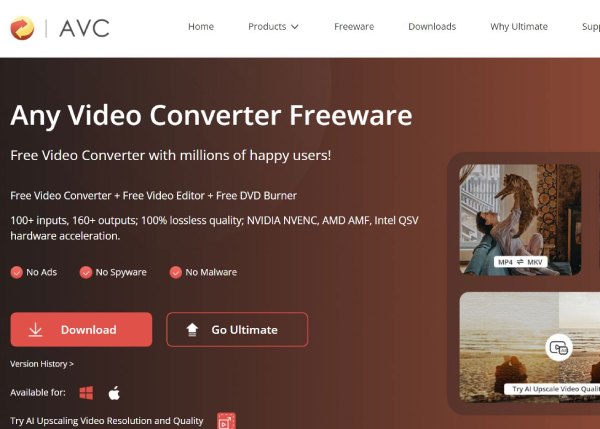
- Ưu điểm
- Cung cấp chức năng chỉnh sửa và cài đặt tùy chỉnh để điều chỉnh các tập tin video/âm thanh.
- Hỗ trợ ghi video vào đĩa DVD.
- Nhược điểm
- Không có phản hồi khi sử dụng một số tính năng chỉnh sửa.
- Phần mềm chạy chậm và đôi khi gây ra tình trạng ghi nhật ký hệ thống.
Top 4: iMovie [Mac]
phim là một ứng dụng chỉnh sửa video do Apple phát triển. Vì vậy, đây là một trình chuyển đổi video sang âm thanh trên Mac. Nó cung cấp nhiều chức năng chỉnh sửa âm thanh để tạo ra những bản nhạc tuyệt vời. Hơn nữa, trình chuyển đổi video sang âm thanh này có giao diện đơn giản, thân thiện với người dùng.
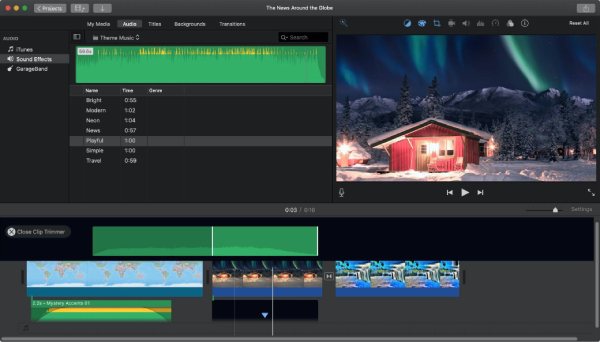
- Ưu điểm
- Giao diện đơn giản và dễ sử dụng cho người dùng.
- Cung cấp nhiều công cụ chỉnh sửa để chỉnh sửa tệp âm thanh.
- Nhược điểm
- Định dạng đầu ra của âm thanh bị hạn chế.
- Bộ chuyển đổi video sang âm thanh này có dung lượng lưu trữ lớn.
Phần 2: 4 công cụ chuyển đổi video sang âm thanh trực tuyến dễ dàng [Windows/Mac]
Nếu bạn không muốn tải phần mềm chuyển đổi video về thiết bị của mình, đây là 4 trình chuyển đổi video sang âm thanh trực tuyến dễ dàng và miễn phí. Bạn có thể tìm hiểu về ưu điểm và nhược điểm của bốn phần mềm trực tuyến và chọn sử dụng chúng theo nhu cầu của mình.
Top 5: FreeConvert
Chuyển đổi miễn phí là một trình chuyển đổi video sang âm thanh trực tuyến dễ sử dụng có sẵn cho Mac, Windows và bất kỳ nền tảng nào mà không có giới hạn. Nó cũng cung cấp các chức năng chỉnh sửa để chỉnh sửa âm thanh, bao gồm điều chỉnh âm lượng, cắt âm thanh và thêm hiệu ứng vào âm thanh. Hơn nữa, nó sẽ bảo vệ các tệp của bạn và tự động xóa các bản ghi tệp sau 2 giờ.
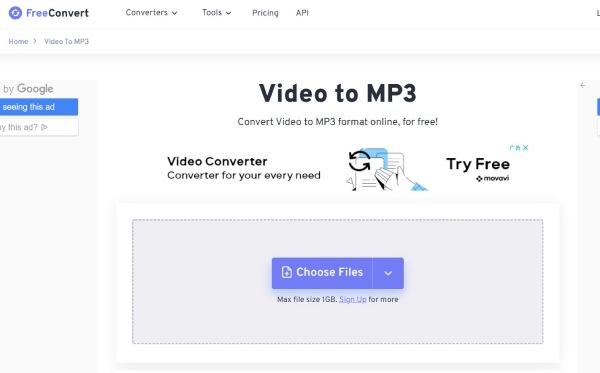
- Ưu điểm
- Cung cấp các cài đặt tùy chỉnh để điều chỉnh tệp âm thanh.
- Miễn phí và dễ sử dụng mà không cần tải xuống bất kỳ phần mềm nào.
- Nhược điểm
- Không có chuyển đổi hàng loạt và cài đặt tùy chỉnh.
- Tốc độ chuyển đổi chậm và kích thước tệp tối đa là 1GB.
Top 6: Trình chuyển đổi âm thanh trực tuyến
Nếu bạn muốn tùy chỉnh tốc độ bit của âm thanh, bạn có thể thử Bộ chuyển đổi âm thanh trực tuyến. Bộ chuyển đổi video sang âm thanh tuyệt vời này hỗ trợ chuyển đổi hàng loạt, có thể chuyển đổi nhiều video cùng lúc. Hơn nữa, nó còn cung cấp các cài đặt nâng cao để điều chỉnh âm thanh, chẳng hạn như chất lượng, tốc độ bit và tần số.
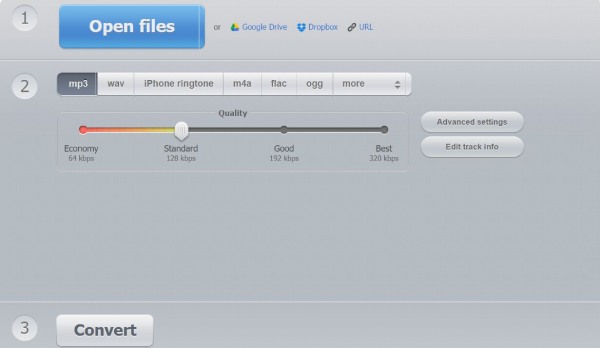
- Ưu điểm
- Cung cấp khả năng chuyển đổi hàng loạt và cài đặt tùy chỉnh.
- Hỗ trợ trích xuất âm thanh từ tệp video.
- Nhược điểm
- Tốc độ tải lên và chuyển đổi chậm.
- Hỗ trợ định dạng hạn chế so với các công cụ chuyên nghiệp.
Top 7: CloudConvert
Chuyển đổi đám mây là một trình chuyển đổi video sang âm thanh trực tuyến nổi tiếng dành cho Mac,/Windows/Linux có thể hỗ trợ hơn 200 định dạng. Nó cũng có thể chuyển đổi nhiều video sang MP3 hoặc các định dạng âm thanh phổ biến khác cùng lúc. Hơn nữa, bạn có thể sử dụng công cụ trực tuyến này để tùy chỉnh cài đặt âm thanh, bao gồm tốc độ bit, kênh và tốc độ mẫu.
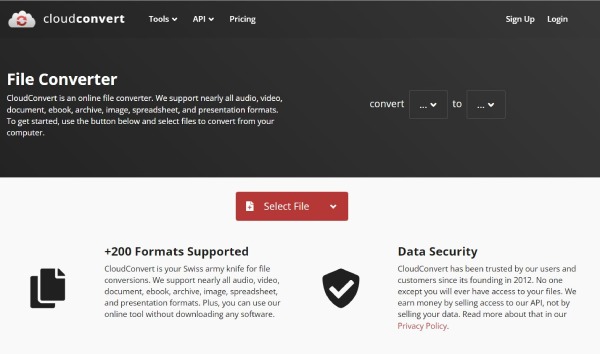
- Ưu điểm
- Cung cấp khả năng chuyển đổi hàng loạt và cài đặt tùy chỉnh.
- Giao diện miễn phí và đơn giản cho người dùng.
- Nhược điểm
- Ít tính năng chỉnh sửa để chỉnh sửa âm thanh.
- Tối đa 25 lượt chuyển đổi mỗi ngày.
Top 8: Chuyển đổi trực tuyến
Chuyển đổi trực tuyến cũng là một trình chuyển đổi video sang âm thanh trực tuyến hỗ trợ hơn 150 định dạng nguồn. Bạn cũng có thể sử dụng trình chuyển đổi này để trích xuất âm thanh từ video. Hơn nữa, nó cung cấp các cài đặt tùy chỉnh để điều chỉnh âm thanh của bạn, bao gồm tốc độ bit, tần số và kênh.
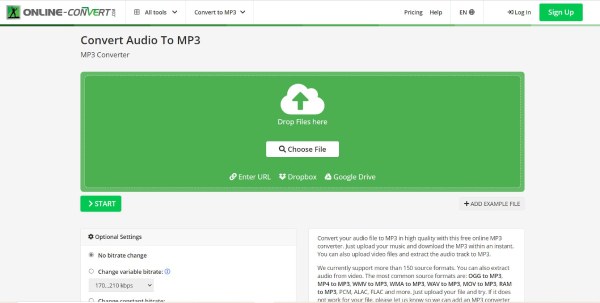
- Ưu điểm
- Hỗ trợ trích xuất âm thanh từ video và hơn 150 định dạng.
- Cung cấp các cài đặt tùy chỉnh để điều chỉnh các thông số của âm thanh.
- Nhược điểm
- Không có chuyển đổi hàng loạt cho phiên bản miễn phí.
- Tốc độ chuyển đổi chậm và ít tính năng chỉnh sửa hơn.
Phần 3: Câu hỏi thường gặp về Video to Audio Converter
-
Định dạng âm thanh nào là tốt nhất để chuyển đổi video?
Tốt hơn là nên chuyển đổi sang định dạng MP3. Định dạng MP3 không chỉ nhỏ gọn về mặt lưu trữ mà còn tương thích với hầu hết các nền tảng phương tiện truyền thông.
-
Làm thế nào để chuyển đổi video sang âm thanh thông qua VLC Media Player?
Bạn nên khởi chạy VLC và nhấp vào Phương tiện truyền thông nút để chọn Chuyển đổi/Lưu tùy chọn để thêm tệp vào phần mềm. Sau đó nhấp vào nút Hồ sơ để chọn MP3 hoặc các định dạng âm thanh phổ biến khác làm định dạng đầu ra. Cuối cùng, bạn có thể nhấp vào nút Bắt đầu để chuyển đổi MP4 sang MP3 trên máy Mac.
-
Có trình chuyển đổi video sang âm thanh nào miễn phí mà không giới hạn kích thước video không?
Vâng, tất nhiên rồi. Bạn có thể sử dụng VLC và Handbrake để chuyển đổi video sang âm thanh miễn phí mà không giới hạn kích thước video. Nhưng tốc độ chuyển đổi chậm khi sử dụng chúng để chuyển đổi video lớn. Bạn cũng có thể sử dụng 4Easysoft Total Video Converter để chuyển đổi video nhanh hơn.
Phần kết luận
Bây giờ, bạn đã biết 8 trình chuyển đổi video sang âm thanh trên Mac, Windows và Trực tuyến. Bạn có thể chia sẻ chúng với bạn bè hoặc chọn một trình để sử dụng theo nhu cầu và sở thích của mình. Khi bạn không muốn tải xuống bất kỳ phần mềm nào, bốn trình chuyển đổi video sang âm thanh trực tuyến dễ dàng và miễn phí, bạn có thể chọn bất kỳ trình nào bạn thích. Nếu bạn muốn tận hưởng nhiều tính năng hơn, 4Easysoft Total Video Converter phải là sự lựa chọn ban đầu của bạn.

 Gửi bởi
Gửi bởi 